Men hvad er midlertidige filer?Vil det give nogen problemer at fjerne dem?
Det er gyldige spørgsmål.Operativsystemer og andre programmer bruger midlertidige filer til at gemme midlertidige data, de skal bruge for at fungere korrekt.De er normalt ansvarlige for brugerredigering.På grund af disse filer kan funktioner såsom fortryd udføres.De kan også bruges som virtuel hukommelse til programmer, da det frigør RAM til andre applikationer.Denne hukommelse ryddes normalt automatisk, men nogle gange fjernes den ikke på grund af et program eller systemnedbrud.Disse filer er normalt harmløse, men kan optage meget plads over tid.
Så ja, det er helt sikkert at slette midlertidige filer fra dit system.Lad os nu lære, hvordan man gør det.
Sådan sletter du midlertidige filer i Windows 10?
Der er flere metoder, du kan bruge til at slette midlertidige filer i Windows 10.De er ret enkle, og du kan bruge enhver af dem til at frigøre lagerplads.
Metode 1: Brug Diskoprydning til at slette midlertidige filer
Faktisk er det et oprydningsværktøj, der har været en del af Windows-operativsystemet i lang tid siden Windows 98.Dette værktøj er svaret på "Sådan sletter du midlertidige filer i Windows 10."Dette er et rigtig godt værktøj, fordi det ikke kun rydder op i de midlertidige filer i Windows 10-operativsystemet.Det kan også rense internetbrowsercache og andre applikationscaches.Vi anbefaler, at du udfører dette tjek mindst en gang om måneden.For at bruge dette værktøj skal du blot følge nedenstående trin.
- Først åbendenne pc.
- Højreklik på det drev, hvor Windows 10 er installeret, og vælg "Egenskaber".I mit tilfælde var det på lokal disk (C:).
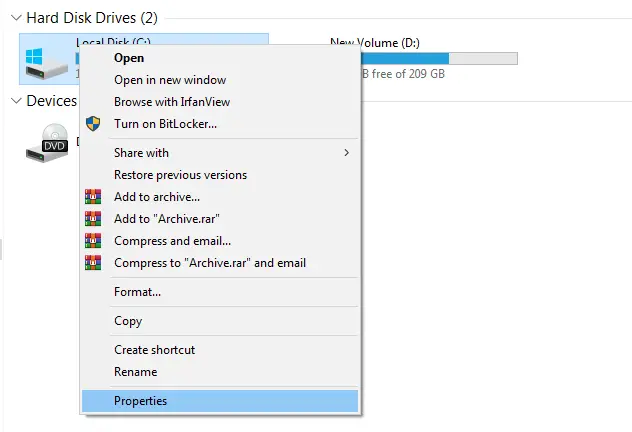
- I nederste højre hjørne af kapaciteten kan du finde muligheden "Diskoprydning".klik på den.
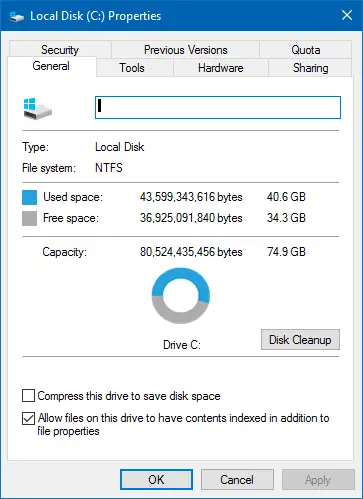
- Diskoprydning vil beregne, hvor meget plads du vil frigøre.Dette vil være sekunder eller minutter;Afhænger af dit system.
- Derefter vises en liste over midlertidige filplaceringer.Du kan vælge, hvilke mapper du vil slette.Bemærk, at dette er permanent, men midlertidige filer er ikke særlig vigtige.
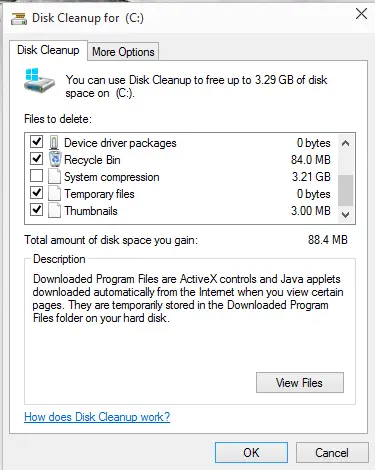
- Tryk på OK for at starte.
- Vent et par sekunder eller minutter, da dette igen afhænger af din specifikke pc.
Så går du.Alle midlertidige filer på din Windows 10-pc vil blive slettet, og du vil have mere ledig plads.
Metode 2: Slet midlertidige filer ved hjælp af indstillinger i Windows 10
Det er også en nem måde at slippe af med disse pladskrævende midlertidige filer.Bare følg nedenstående trin.
- start opOpsætning,vælg derefter系統.
- Vælgopbevaring, kan du se din lagerplads.
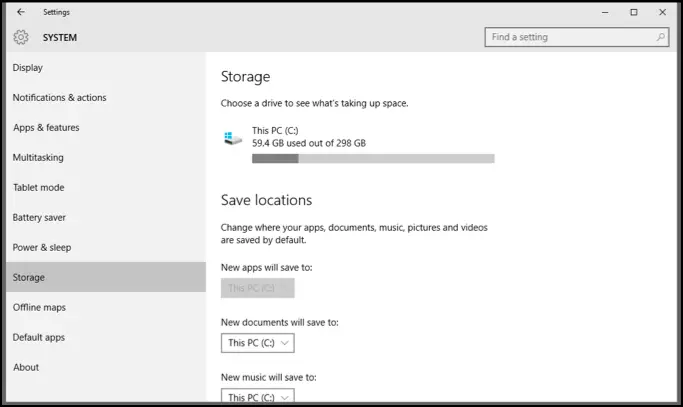
- klikfremhæveFrigør plads nu Muligheder.
- Du vil se en liste over unødvendige filplaceringer.Marker alt, hvad du ønsker, og hvis du har noget specifikt, fjern markeringen.
- Øverst i alle disse midlertidige filer kan du finde "Slet filer" knappen.Tryk på denne tast, og dine midlertidige filer vil blive slettet.
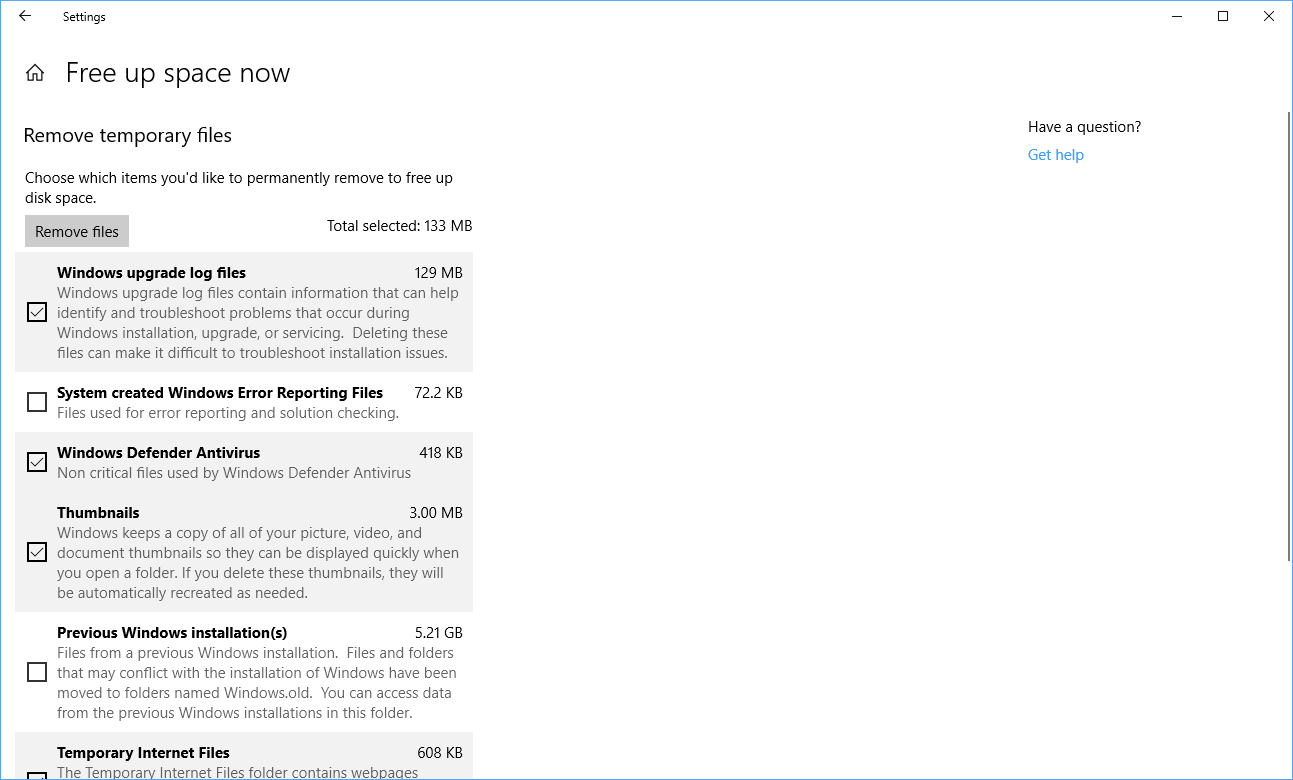
Alternativt kan du også aktivereopbevaringssans,så Windows 10 kan slette disse midlertidige filer automatisk.Den renser også din papirkurv, hvis den har stået i tredive dage.Derudover kan du planlægge diskoprydninger.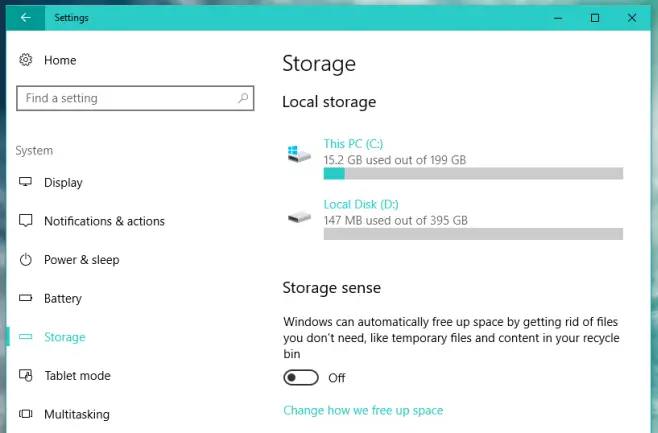
Metode 3: Slet fra midlertidig mappe
Dette er den klassiske måde at kassere midlertidige filer.Der er to mapper i Windows 10, der gemmer midlertidige filer.Den ene gemmer almindelige midlertidige filer, mens den anden gemmer aktuelle brugerspecifikke midlertidige filer.Vi giver dig trinene for begge.
- Gå til "denne pc",Vælg derefter det drev, hvor du vil installere operativsystemet.
- DobbeltklikWindowsmappe og åbnTempfolder.
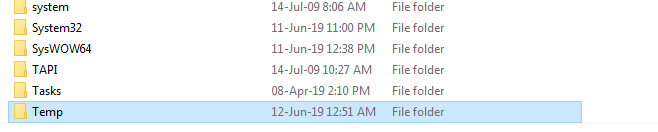
- ved at trykke påCtrl + A Vælg alle,Tryk derefter på Slet.
- Du vil støde på en dialogboks om, at denne fil ikke kan slettes.springe dem over.Dette sker, når filen stadig bruges af et program eller Windows 10.
- Tryk nu samtidigt påWindowsOgRtasten for at åbne dialogboksen Kør.
- gå ind%Midlertidig% , og tryk derefter på OK.
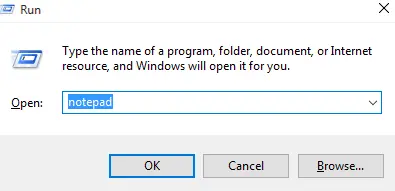
- Du vil blive ført til mappen på lokation C:UsersMisterXAppDataLocalTemp.Vælg alle filer der og slet dem.
- Hvis du støder på filer, der ikke kan slettes, skal du springe dem over.
Metode 4: Slet midlertidige filer ved hjælp af CMD
Hvis du vil vide, hvordan du gør dette ved hjælp af kommandoprompten, bedes du kontakte os.Brug blot nedenstående trin.
- Tryk på Windows + R for at starte dialogboksen Kør.
- Skriv cmd og tryk på Enter.
- Indtast kommandoen ved kommandoprompten rd %temp% /s /qog tryk på Enter./s og /q er parametre, der bruges til henholdsvis at slette alle undermapper og undertrykke bekræftelsesprompten.

- Hvis dette ikke ser ud til at virke, skal du indtaste kommandoen rd "C:UsersMisterXAppDataLocalTemp" /s /q.Sørg for, at stien er omgivet af anførselstegn, og erstat derefter MisterX med dit brugernavn.

Hvis du vil, kan du også oprette en applet, der sparer dig for besværet med at skrive hver gang.Indtast blot kommandoen i trin 3 i Notesblok.Gem den som en .BAT-fil.Bare åbn den for at køre kommandoen.
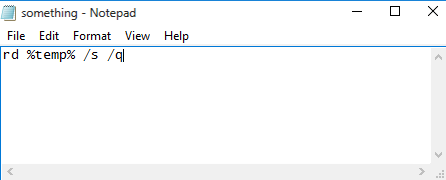
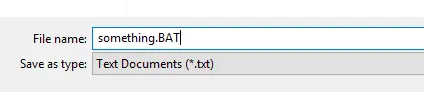
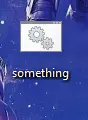
Metode 5: Installer tredjepartsapps
Disse dedikerede hjælpeprogrammer vil rydde op i uønskede filer i Windows 10, inklusive midlertidige filer.Hvis du ikke har noget imod at installere yderligere apps, så fortsæt.De er generelt nemme at bruge.Advanced System Optimizer og CCleaner er gode muligheder.您 可以herOg her henholdsvisdownload dem .
Afsluttende ord
Så her er fem metoder, du kan bruge til at slette midlertidige filer.Hvis du har spørgsmål eller gerne vil dele andre metoder, så brug venligst vores kommentarsektion.


![Sådan ser du Windows-versionen [meget enkel]](https://infoacetech.net/wp-content/uploads/2023/06/Windows%E7%89%88%E6%9C%AC%E6%80%8E%E9%BA%BC%E7%9C%8B-180x100.jpg)

